
时间:2021-06-24 10:55:19 来源:www.win10xitong.com 作者:win10
今天又有一名朋友来问小编一个问题,就是win10声卡有电流声的情况该怎么解决,即便是很多平时能够独立解决很多问题的网友这次也可能不知道怎么处理win10声卡有电流声的问题,我们完全可以自己动手来解决win10声卡有电流声问题,只需要按照这个流程:1.首先在Windows10桌面的右下角找到音量的图标。2.鼠标右键点击音量图标,然后在弹出的菜单中选择“播放设备”菜单项就搞定了。下面我们就结合上相关图片,给大家详细描述win10声卡有电流声的教程。
小编推荐系统下载:萝卜家园Win10纯净版
具体方法如下:
1.首先在Windows10桌面的右下角找到音量图标。
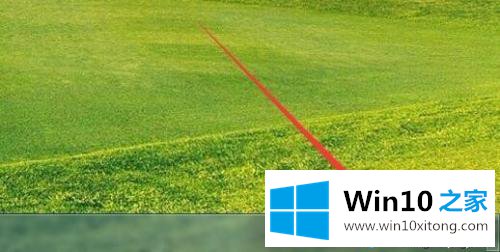
2.用鼠标右键单击音量图标,然后从弹出菜单中选择菜单项“回放设备”。

3.这时,你可以打开声音窗口,点击这里的“音箱”项,然后点击右下角的“属性”按钮。
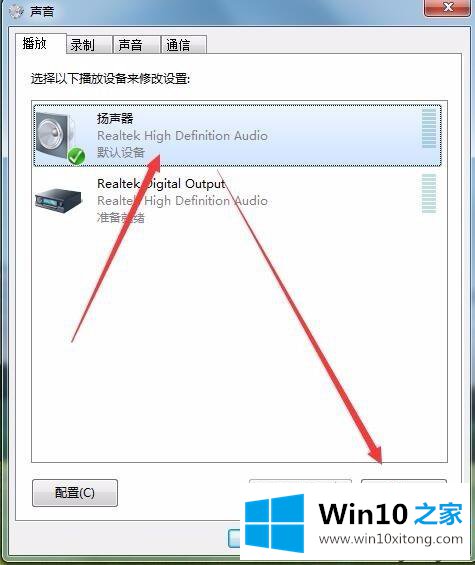
4.然后,在打开的扬声器属性窗口中,单击“级别”选项卡。
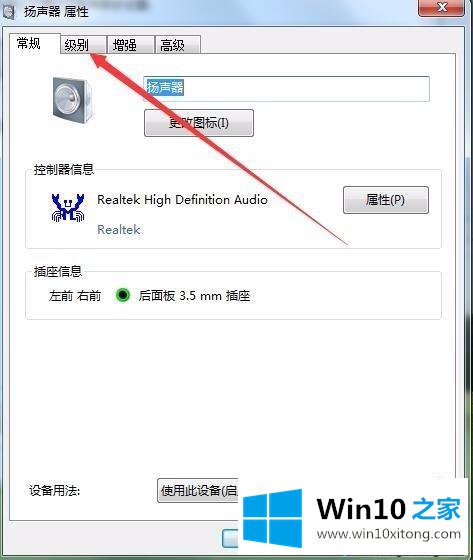
5.在打开的电平设置窗口中,将项目“麦克风”设置为0,最后单击确定。
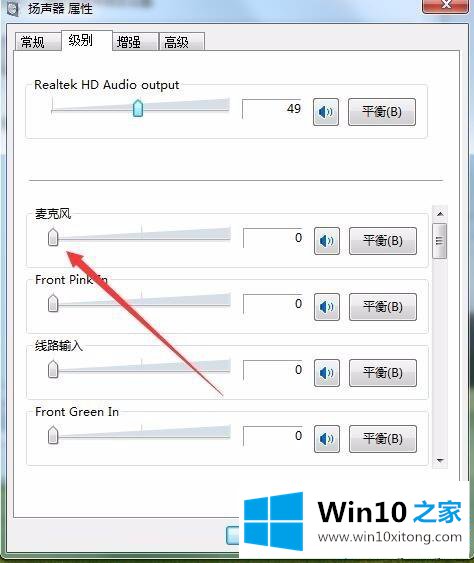
6.然后单击声音设置窗口中的“录制”标签。
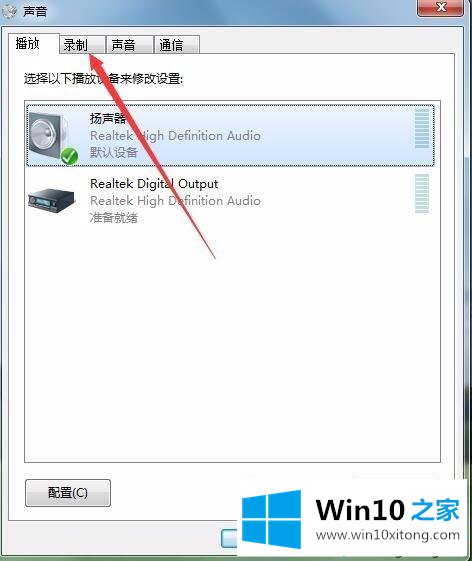
7.在录音窗口中,点按“麦克风”,然后点按右下角的“属性”按钮。
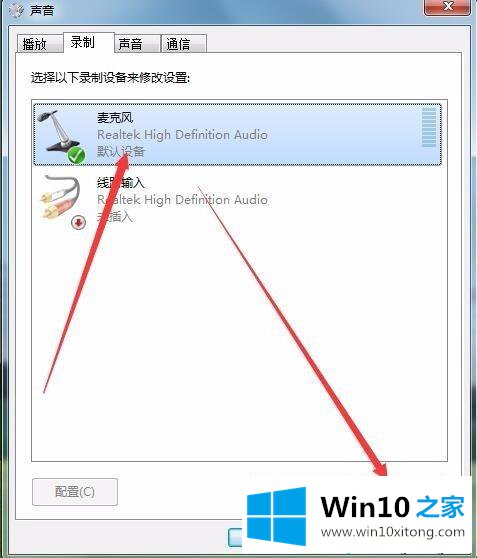
8.同样在麦克风属性窗口中,单击“级别”选项卡。
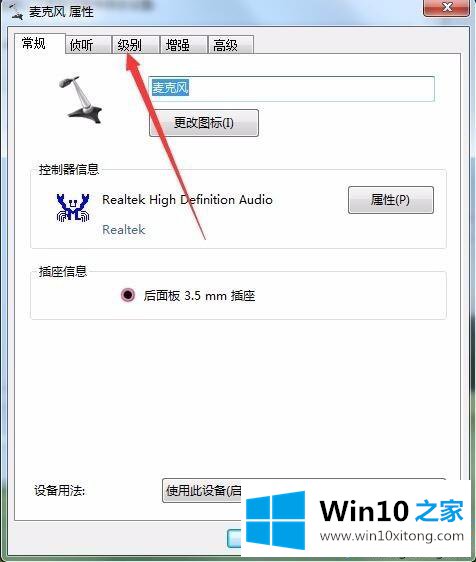
9.在打开的麦克风音量设置窗口中,将麦克风音量设置为0,最后单击确定。再试一次,声卡当前的声音就没有了。
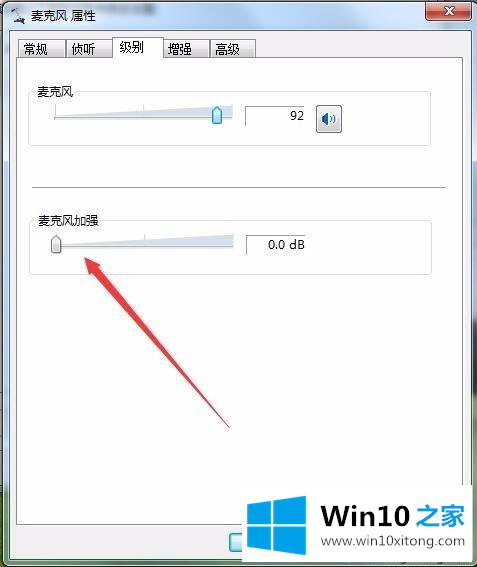
简单几个步骤,就很容易解决Win10声卡有电流音的麻烦,不是很简单吗?需要就来操作。
关于win10声卡有电流声的教程就和大家讲到这里了,遇到同样问题的朋友就可以根据上面内容提供的方法步骤解决了。如果你还需要下载电脑系统,请继续关注本站